Actualizat în aprilie 2024: Nu mai primiți mesaje de eroare și încetiniți sistemul dvs. cu instrumentul nostru de optimizare. Ia-l acum la acest link
- Descărcați și instalați instrumentul de reparare aici.
- Lasă-l să-ți scaneze computerul.
- Instrumentul va face atunci reparați computerul.
Placa grafică este una dintre cele mai importante componente hardware ale computerului dvs. și este responsabilă pentru generarea imaginii pe care o vedeți pe ecran. Din păcate, unii utilizatori au raportat că Nvidia sau placa grafică AMD nu este recunoscută în Windows 10.
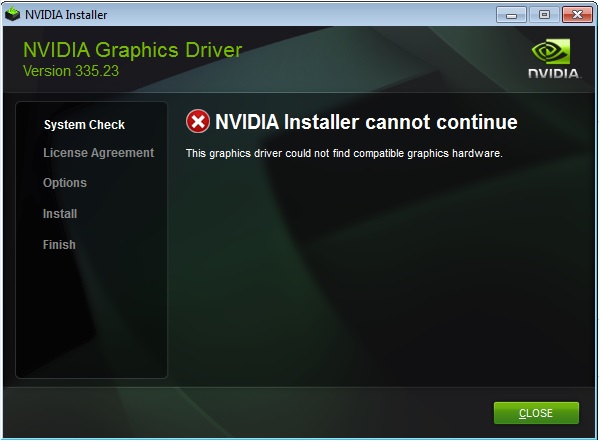
Iată câteva motive posibile pentru această problemă:
- Șoferi incompatibili
- Setări incorecte ale BIOS-ului
- Probleme cu sloturile GPU
- Probleme hardware
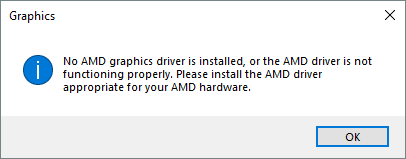
Dacă întâmpinați problema „Placă grafică Nvidia nerecunoscută” sau „Placă grafică AMD nerecunoscută”, puteți încerca aceste soluții individual.
Afișați dispozitive ascunse
Dacă ați achiziționat recent o nouă placă grafică pentru computer, este posibil să pară că este ascunsă. Așadar, poate că va trebui să o dezvăluim din nou. Iată o scurtă prezentare generală:
Actualizare aprilie 2024:
Acum puteți preveni problemele computerului utilizând acest instrument, cum ar fi protejarea împotriva pierderii fișierelor și a malware-ului. În plus, este o modalitate excelentă de a vă optimiza computerul pentru performanțe maxime. Programul remediază cu ușurință erorile obișnuite care ar putea apărea pe sistemele Windows - nu este nevoie de ore întregi de depanare atunci când aveți soluția perfectă la îndemână:
- Pasul 1: Descărcați Instrumentul pentru repararea și optimizarea calculatorului (Windows 10, 8, 7, XP, Vista și Microsoft Gold Certified).
- Pasul 2: Faceți clic pe "Incepe scanarea"Pentru a găsi probleme de registry Windows care ar putea cauza probleme la PC.
- Pasul 3: Faceți clic pe "Repara tot"Pentru a rezolva toate problemele.
- Pe tastatură, apăsați tasta cu sigla Windows și R în același timp, apoi tastați devmgmt.msc în casetă și apăsați Enter.
- Faceți clic pe Afișare, apoi pe Afișare dispozitive ascunse.
- Faceți clic pe Acțiune> Găsiți modificări hardware.
- Verificați dacă driverul dvs. grafic Nvidia apare sub Adaptoare grafice (alias. placă grafică, placă video, placă GPU). Dacă da, bine. Dar dacă nu, nu vă faceți griji - iată câteva alte soluții pe care ar trebui să le încercați
Instalați cele mai recente drivere Nvidia sau AMD

Dacă placa grafică Nvidia sau AMD nu este recunoscută în Windows 10, puteți rezolva această problemă descărcând cele mai recente drivere pentru dispozitivul dvs.
Înainte de a face acest lucru, asigurați-vă că dezinstalați toate driverele Nvidia sau AMD pe care le aveți deja. Iată cum puteți face acest lucru:
- Deschideți aplicația Setări și accesați Sistem
- Navigați la fila Aplicații și caracteristici
- Găsiți driverele Nvidia / AMD și eliminați toate software-urile legate de Nvidia sau AMD.
- Doar faceți clic pe software-ul pe care doriți să îl eliminați și selectați Dezinstalare.
Utilizați Promptul de comandă

Mai mulți utilizatori au raportat că driverele Nvidia sau AMD nu pot detecta placa grafică și puteți rezolva această problemă utilizând promptul de comandă. Pentru aceasta, urmați acești pași:
- Deschideți promptul de comandă ca administrator. Puteți face acest lucru apăsând tasta Windows + X și selectând promptul de comandă (Admin) din meniu.
- Odată ce promptul de comandă este deschis, tastați bcdedit / set pciexpress forceable și apăsați Enter pentru al rula.
- Închideți promptul de comandă și încercați să instalați din nou driverele.
Verificați setările BIOS-ului
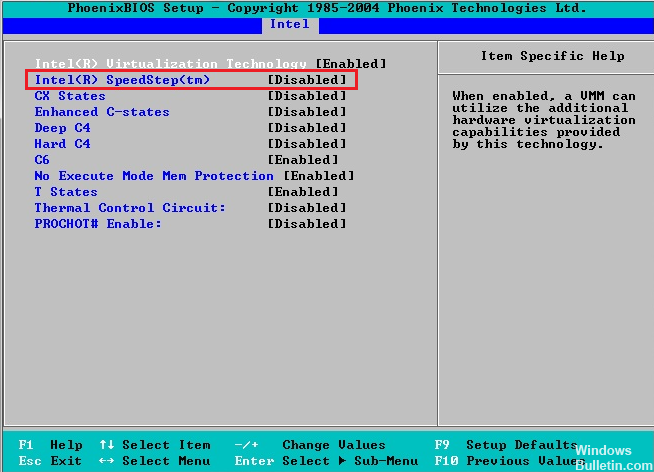
Dacă instalați placa video pentru prima dată, puteți dezactiva videoclipul încorporat și setați grafica sau videoclipul principal la PEG (PCI Express Graphics). Diferitele BIOS-uri au nume diferite aici, dar procesul este același pentru a dezactiva grafica încorporată și pentru a seta grafica primară pe placa video.
Eliminarea IGP sau a driverelor grafice integrate
Dacă faceți upgrade de la un placă grafică integrată sau la bord pe o placă grafică dedicată, dezinstalați mai întâi driverele pentru placa grafică încorporată înainte de a instala placa grafică în computer. În caz contrar, placa grafică poate să nu fie recunoscută corect de sistemul de operare Windows.
După eliminarea driverelor grafice încorporate, puteți instala driverele grafice pentru placa grafică dedicată.
Sfat expert: Acest instrument de reparare scanează arhivele și înlocuiește fișierele corupte sau lipsă dacă niciuna dintre aceste metode nu a funcționat. Funcționează bine în majoritatea cazurilor în care problema se datorează corupției sistemului. Acest instrument vă va optimiza, de asemenea, sistemul pentru a maximiza performanța. Poate fi descărcat de Faceți clic aici

CCNA, Web Developer, Troubleshooter pentru PC
Sunt un pasionat de calculator și un profesionist IT practicant. Am experiență de ani de zile în spatele meu în programare pe calculator, depanare și reparații hardware. Mă specializează în Dezvoltarea Web și în Designul bazelor de date. De asemenea, am o certificare CCNA pentru proiectarea și depanarea rețelelor.

